Ako nastaviť fotoaparát na iPhone 6
Kamera iPhone vám umožňuje nahradiť väčšinu používateľov digitálnych fotoaparátov. Ak chcete vytvoriť dobré obrázky, stačí spustiť štandardnú aplikáciu na snímanie. Kvalita fotografií a videí sa však môže výrazne zlepšiť, ak je fotoaparát správne nakonfigurovaný na zariadení iPhone 6.
Konfigurujeme fotoaparát na zariadení iPhone
Nižšie sa pozrieme na niekoľko užitočných nastavení pre iPhone 6, ktoré často používajú fotografi, keď potrebujete vytvoriť vysokokvalitný obraz. Navyše, väčšina týchto nastavení je vhodná nielen pre model, ktorý uvažujeme, ale aj pre ostatné generácie smartfónu.
Aktivácia funkcie Grid
Harmonické zloženie kompozície - základ akéhokoľvek umeleckého obrazu. Ak chcete vytvoriť správne proporcie, veľa fotografov obsahuje mriežku na iPhone - nástroj, ktorý vám umožní vyvážiť umiestnenie objektov a horizont.
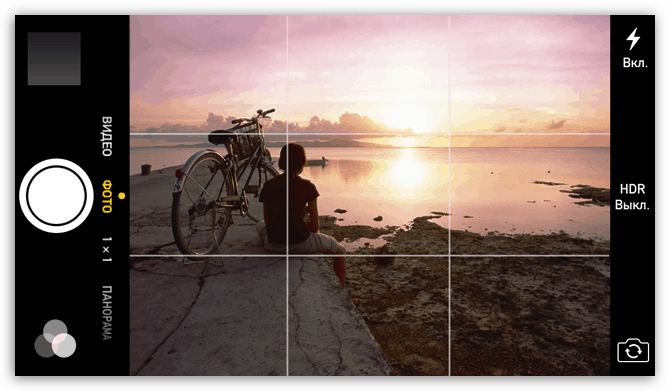
- Ak chcete aktivovať mriežku, otvorte nastavenia v telefóne a prejdite do sekcie "Fotoaparát" .
- Presuňte posúvač v blízkosti položky Mriežka do aktívnej pozície.
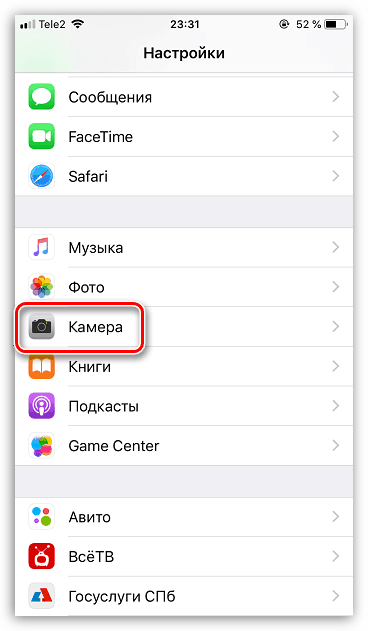
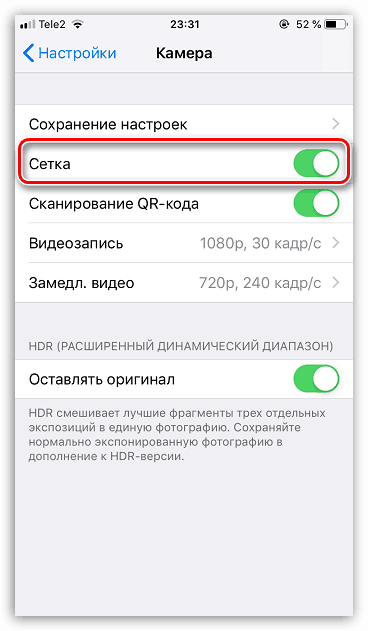
Expozícia / Zamknutie zaostrenia
Veľmi užitočná funkcia, o ktorej by mal každý používateľ iPhone vedieť. Určite sa stretnete so situáciou, keď fotoaparát nie je zameraný na objekt, ktorý potrebujete. Môžete to opraviť klepnutím na požadovaný objekt. A ak držíte prst po dlhú dobu - aplikácia sa bude na ne zameriavať.
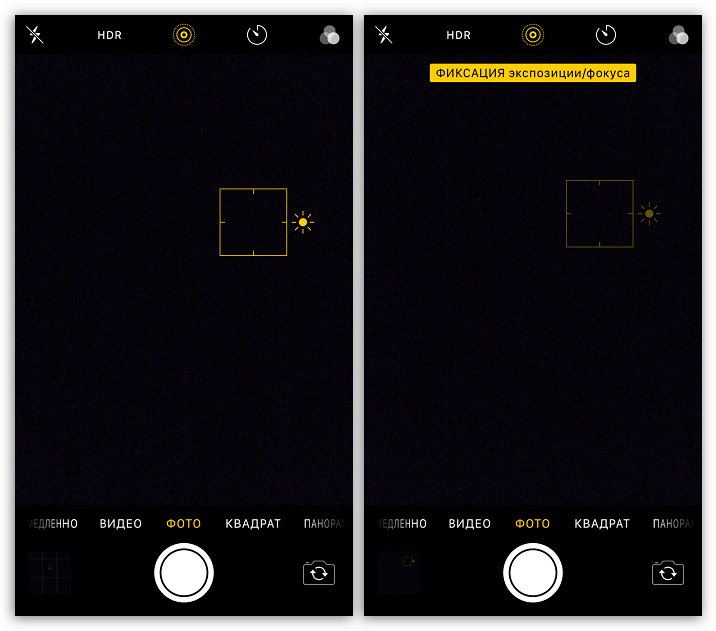
Ak chcete nastaviť expozíciu, klepnite na objekt a potom bez prstov prstom nahor alebo nadol zvýšte alebo znížte jas.
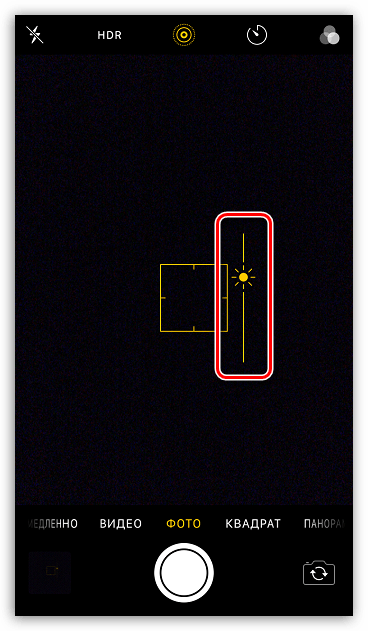
Panoramatické snímanie
Väčšina modelov iPhone podporuje funkciu panoramatického snímania - špeciálny režim, pomocou ktorého môžete upraviť zobrazovací uhol 240 stupňov na obrázok.
- Ak chcete aktivovať panoramatické snímanie, spustite aplikáciu Fotoaparát av spodnej časti okna urobte niekoľko výkyvov sprava doľava, kým prejdete na položku "Panorama" .
- Zamierte fotoaparát v počiatočnej polohe a klepnite na tlačidlo spúšte. Fotoaparát pomaly a nepretržite presúvajte doprava. Po úplnom zachytení panorámy iPhone uloží obrázok do filmu.
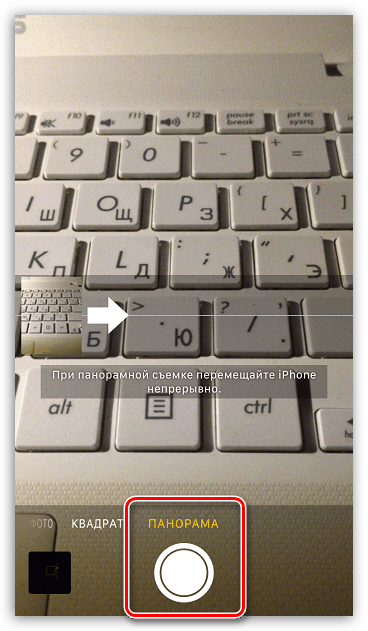
Snímanie videa pri rýchlosti 60 snímok za sekundu
V predvolenom nastavení zaznamená iPhone videozáznam Full HD pri rýchlosti 30 snímok za sekundu. Kvalitu snímania môžete zvýšiť zvýšením frekvencie na telefónne parametre na 60. Táto zmena však ovplyvní aj konečnú veľkosť videa.
- Ak chcete nastaviť novú frekvenciu, otvorte nastavenia a vyberte časť "Kamera" .
- V ďalšom okne vyberte sekciu "Video" . Začiarknite políčko vedľa položky "1080p HD, 60 fps". Zatvorte okno s nastaveniami.
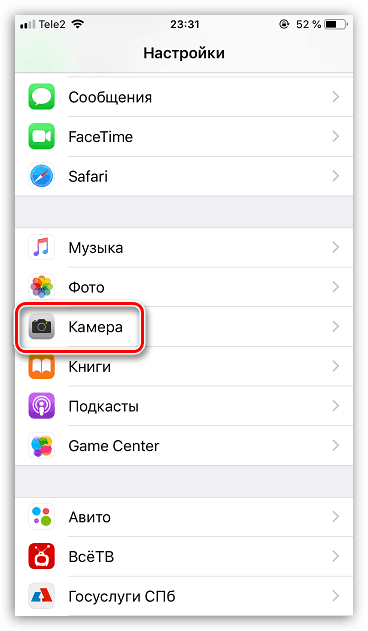
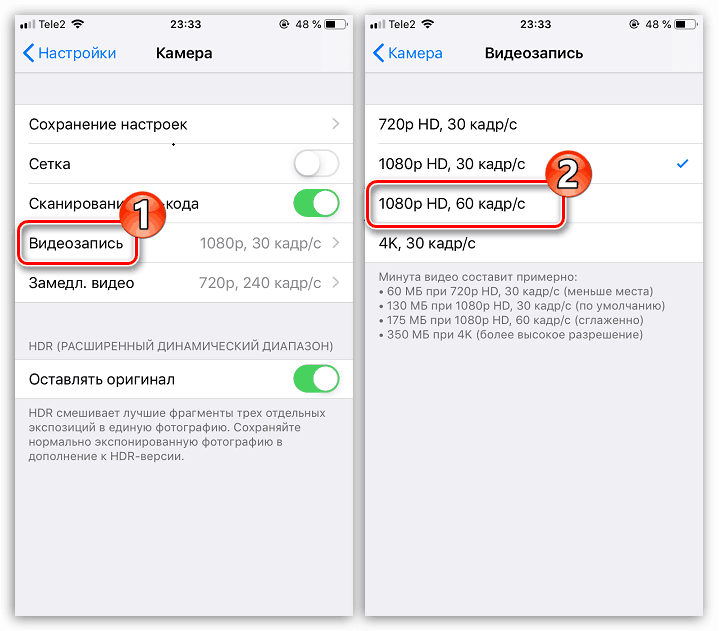
Používanie náhlavnej súpravy smartphone ako tlačidla spúšte
Môžete začať s fotografovaním a videom na iPhone pomocou štandardnej náhlavnej súpravy. Ak to chcete urobiť, pripojte káblovú súpravu na váš smartphone a spustite aplikáciu Fotoaparát. Ak chcete začať fotografovať alebo videá, raz stlačte ľubovoľné tlačidlo hlasitosti na náhlavnej súprave. Podobne môžete použiť fyzické tlačidlá na zvýšenie a zníženie zvuku na samotnom smartfóne.

HDR
Funkcia HDR je nevyhnutným nástrojom na získanie vysokokvalitných obrázkov. Funguje to takto: pri fotografovaní sa vytvára niekoľko snímok s rôznou expozíciou, ktoré sú následne lepené dohromady v jednej fotografii vynikajúcej kvality.
- Ak chcete aktivovať HDR, otvorte fotoaparát. V hornej časti okna vyberte tlačidlo HDR a potom možnosť "Auto" alebo "Zap" . V prvom prípade sa HDR snímky vytvoria v podmienkach s nízkym osvetlením, zatiaľ čo v druhom prípade funkcia bude vždy fungovať.
- Odporúča sa však aktivovať funkciu uchovávania originálov - v prípade, že HDR poškodí len fotografie. Ak to chcete urobiť, otvorte nastavenia a prejdite do sekcie "Kamera" . V nasledujúcom okne aktivujte možnosť "Ponechať originál".
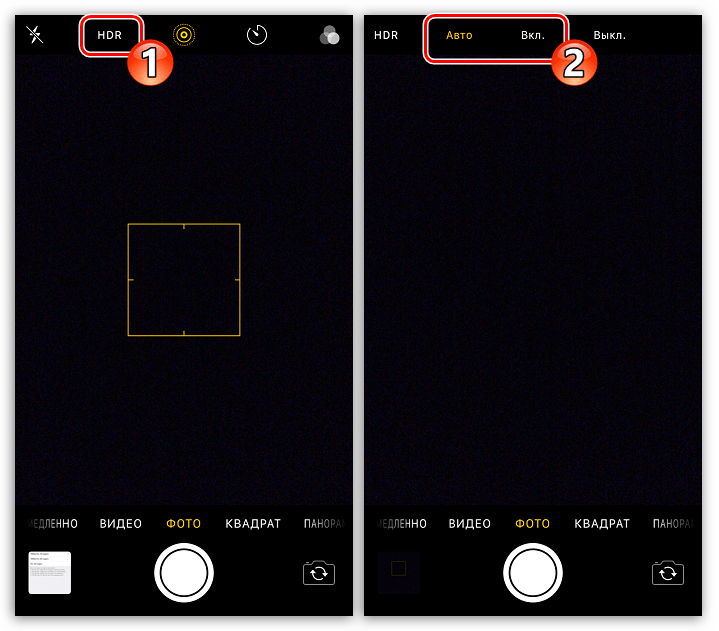
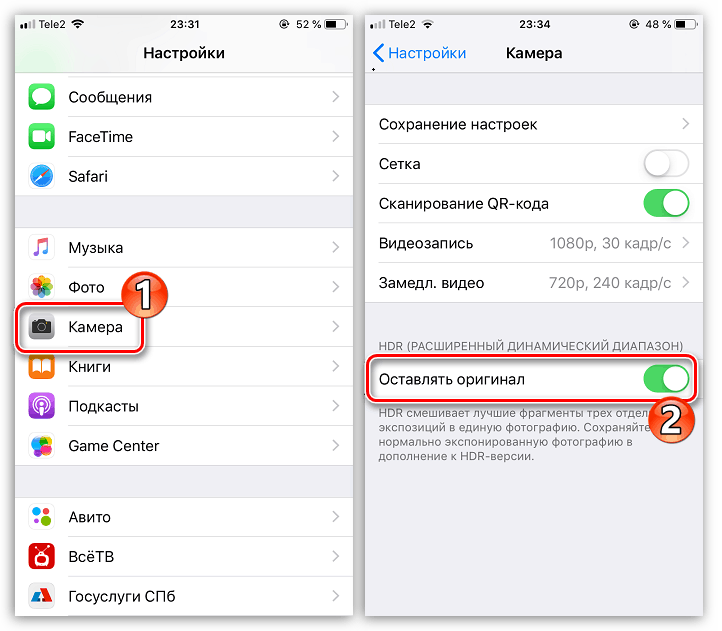
Používanie filtrov v reálnom čase
Štandardná aplikácia Fotoaparát môže slúžiť ako malý editor fotografií a videí. Napríklad v procese snímania môžete okamžite použiť rôzne filtre.
- Ak to chcete urobiť, vyberte ikonu zobrazenú na snímke obrazovky nižšie v pravom hornom rohu.
- V spodnej časti obrazovky sa zobrazujú filtre, medzi ktorými môžete prepínať doľava alebo doprava. Po výbere filtra začnite fotografiu alebo video.
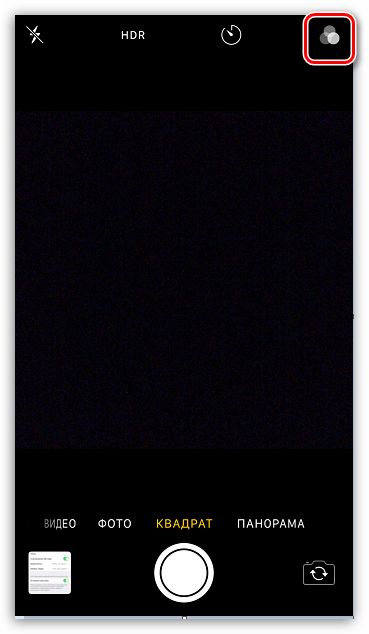
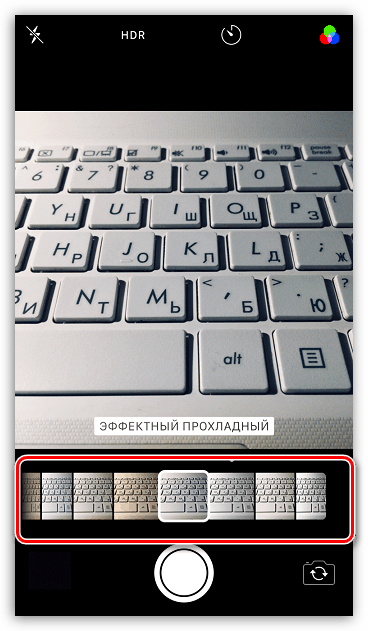
Pomalý pohyb
Zaujímavý efekt pre video sa dá dosiahnuť vďaka režimu Slow-Mo - pomalý pohyb. Táto funkcia vytvára video s väčšou frekvenciou ako pri normálnom videu (240 alebo 120 fps).
- Ak chcete spustiť tento režim, vykonajte niekoľko presunov zľava doprava, až kým nezašlete kartu "Slow" . Umiestnite fotoaparát na objekt a spustite snímanie videa.
- Po dokončení snímania otvorte film. Ak chcete upraviť začiatok a koniec pomalého pohybu, klepnite na tlačidlo Upraviť .
- V spodnej časti okna sa zobrazí časová os, na ktorej chcete umiestniť posúvače na začiatku a na konci oneskoreného fragmentu. Ak chcete zmeny uložiť, vyberte tlačidlo "Dokončiť" .
- V predvolenom nastavení je pomalé video nasnímané s rozlíšením 720p. Ak plánujete sledovať video na širokouhlé obrazovke, mali by ste najprv zvýšiť rozlíšenie pomocou nastavení. Ak to chcete urobiť, otvorte nastavenia a prejdite do sekcie "Kamera" .
- Otvorte položku "Slow Motion" a potom začiarknite políčko vedľa položky "1080p, 120 fps"
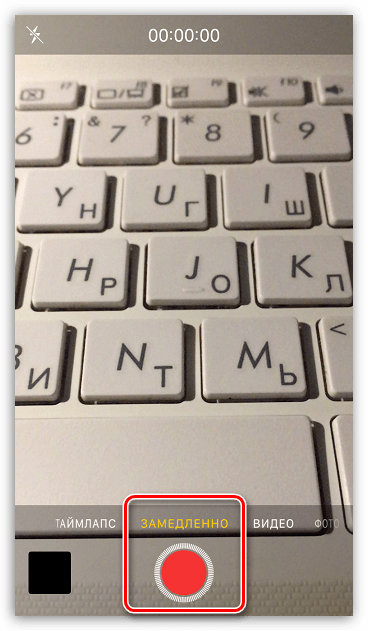
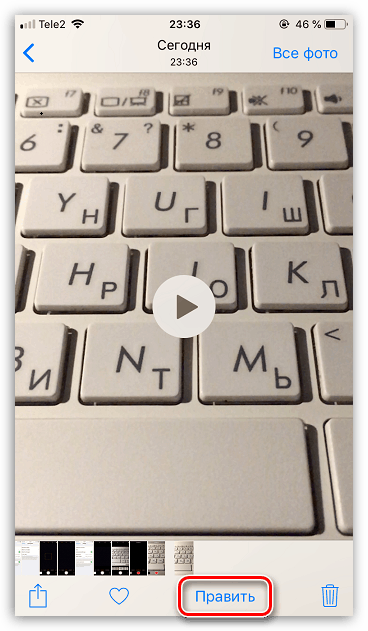
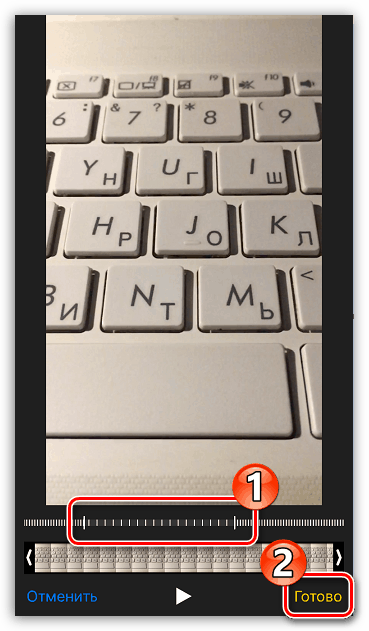

,
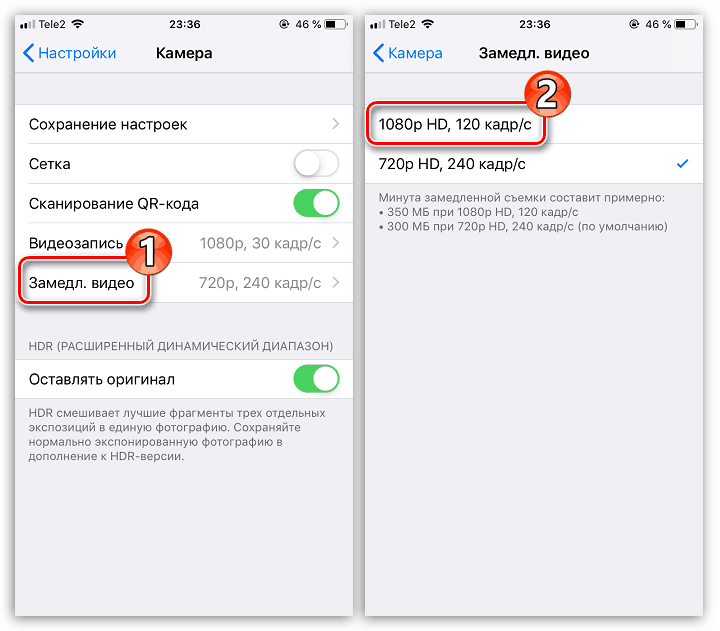
Vytváranie fotografie počas snímania videa
V procese nahrávania videa vám iPhone umožňuje vytvárať fotografie. Ak to chcete urobiť, spustite snímanie videa. V ľavej časti okna uvidíte malé okrúhle tlačidlo, po kliknutí na tlačidlo, na ktorom inteligentný telefón okamžite fotografuje.
Ukladanie nastavení
Predstavte si, že fotoaparát iPhone používate zakaždým, zapnite jeden z tých istých režimov snímania a vyberte ten istý filter. Aby ste pri spúšťaní aplikácie Fotoaparát nemohli opakovane nastavovať parametre, aktivujte funkciu uloženia nastavení.
- Otvorte možnosti iPhone. Vyberte sekciu "Fotoaparát" .
- Prejdite do časti "Uložiť nastavenia" . Aktivujte potrebné parametre a ukončite túto časť ponuky.

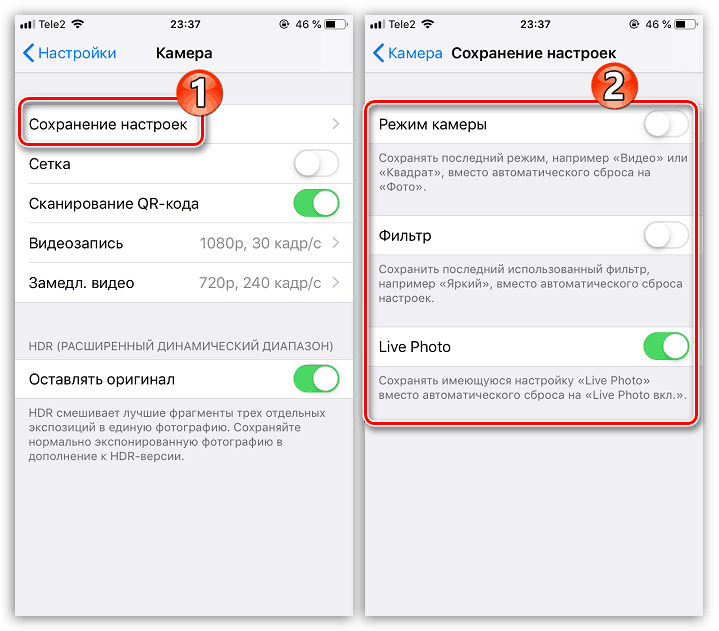
Tento článok načrtol základné nastavenia fotoaparátu iPhone, ktorý vám umožní vytvoriť skutočne vysoko kvalitné obrázky a videá.